本次教程需要用到的设备:电脑一台、红米AX6000路由器一台。
对于这一部分,如果你配置好了WireGuard,可以不用配置,但也可以作为一个备用的紧急访问手段进行配置,这一部分的教程主要面向的是无法获取动态公网IP的用户。你可以看到在前面教程里安装的OpenWrt固件里集成了ZeroTier,为什么不出这个教程呢,我的理由是使用ZeroTier对TrueNAS的适配不太好,在使用的过程会出现一些问题,比如当我在TrueNAS里配置好ZeroTier后,ZeroTier会每隔一段时间给TrueNAS分配一个新的IP,原来的IP就会无法使用,就会出现你在外网访问TrueNAS时会时不时断开网络,你得重新去ZeroTier官网里重新获取IP地址(上面的情况仅限于编写教程之前,以后的更新会不会解决这个问题尚不确定)。
Tailscale的实现原理是让你的设备连接Tailscale的服务器,将设备所在的网络地址传给Tailscale,然后Tailscale再给你的设备分配一个IP地址,而你就可以连接这个IP地址通过Tailscale来连接你的设备,相当于创建了一个大的局域网,Tailscale就是路由器,而你和你的设备就是局域网里面的两个设备。
我们首先登录进路由器后台,点击左栏的系统-软件包,在筛选器里输入tailscale,将筛选出来的两个软件包下载下来,你也可以直接去istore里下载。
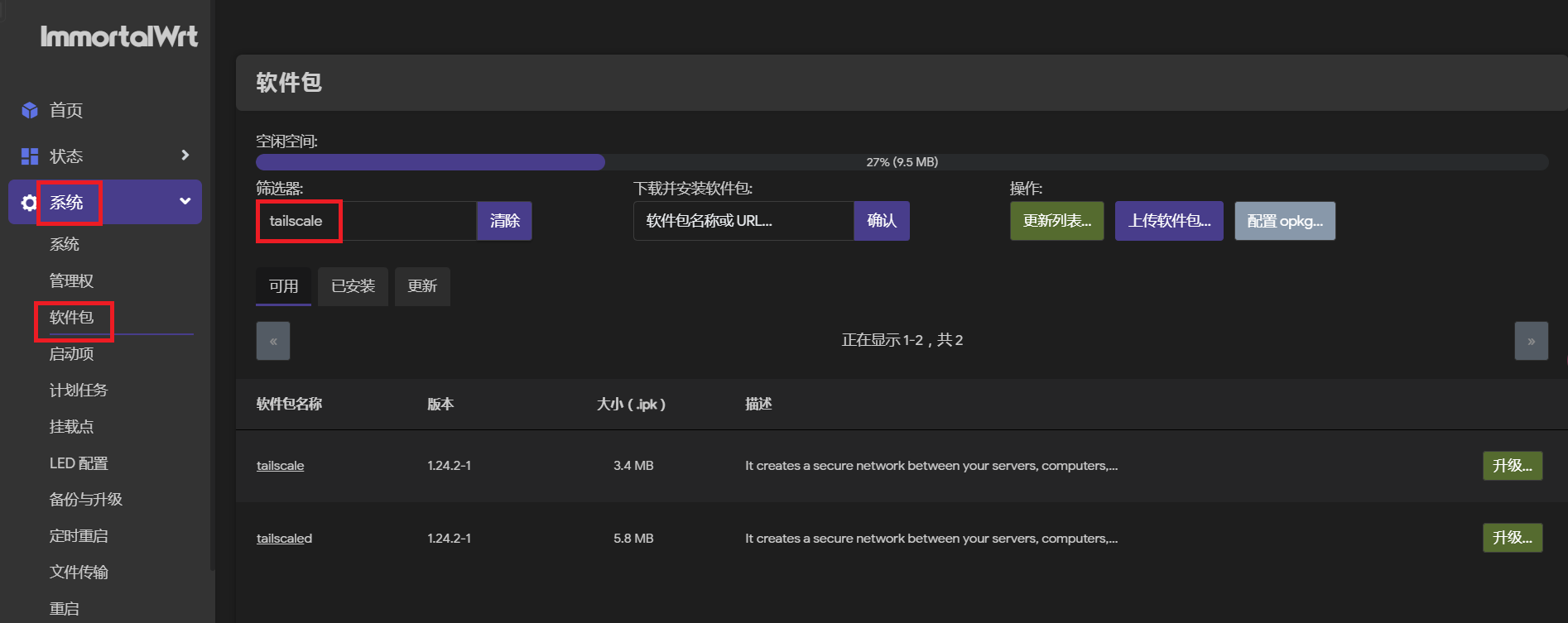
然后我们打开Tailscale的官网,点击上面的Pricing,选择Personal的套餐,点击Get started free。
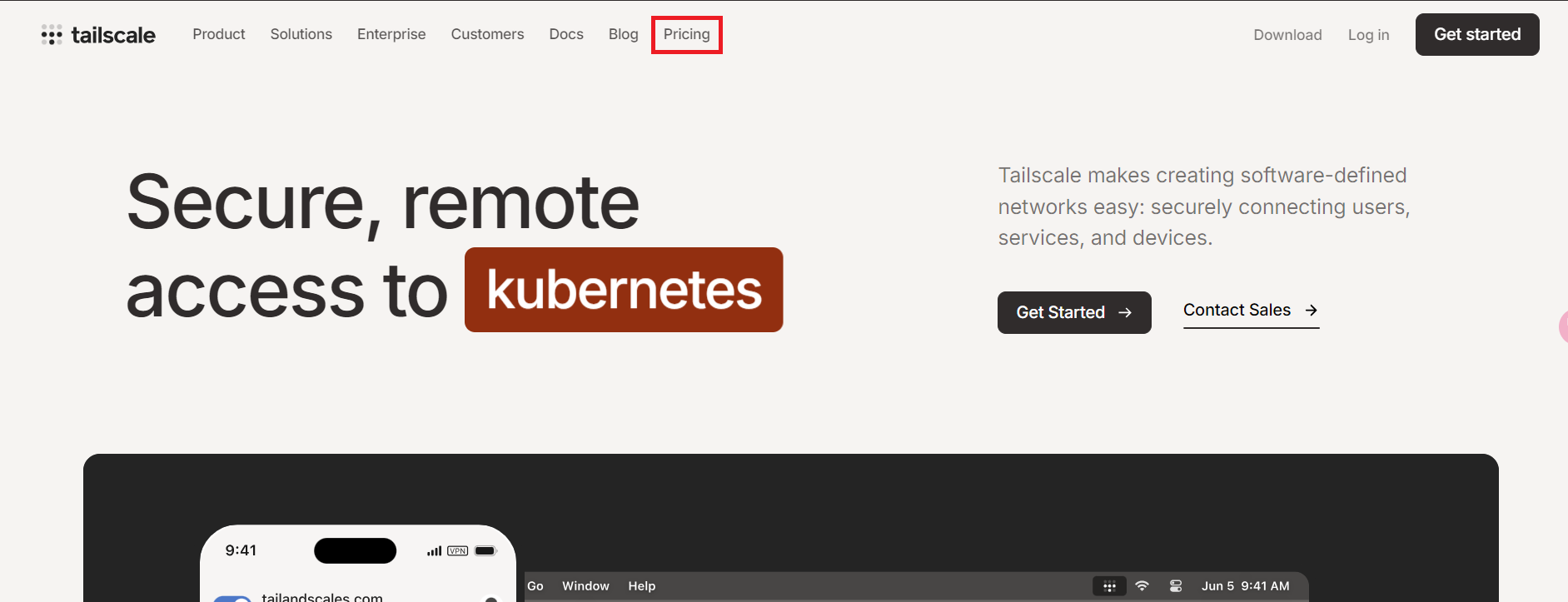
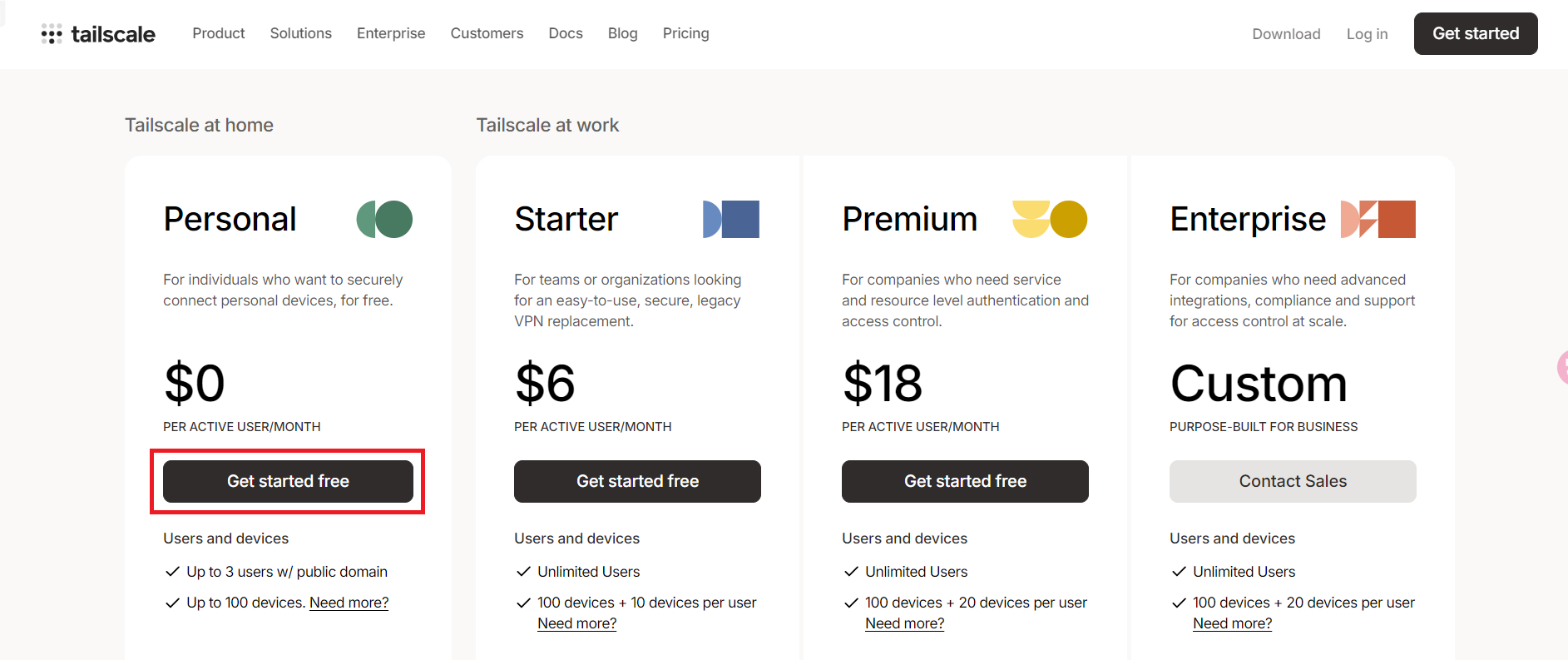
然后选择邮箱进行账号注册,注册完成之后我们就会来到它的后台管理页面
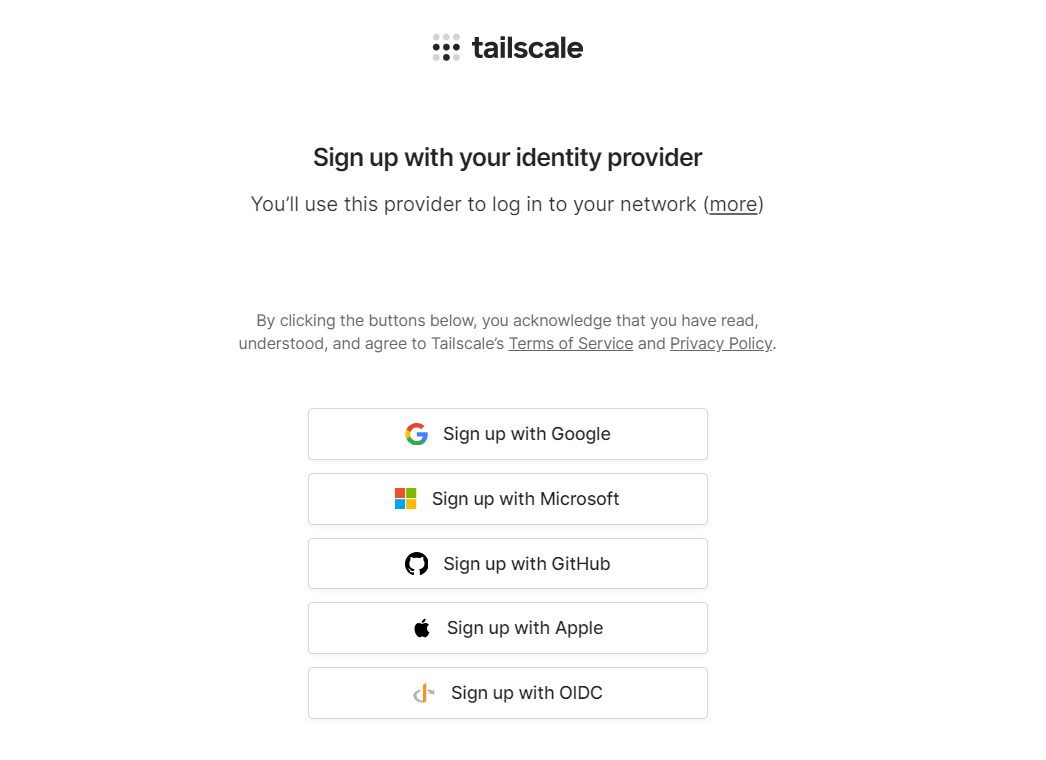
打开浏览器后台,点击服务-Tailscale,在服务状态里点击启用,再点击右下角的保存并应用。
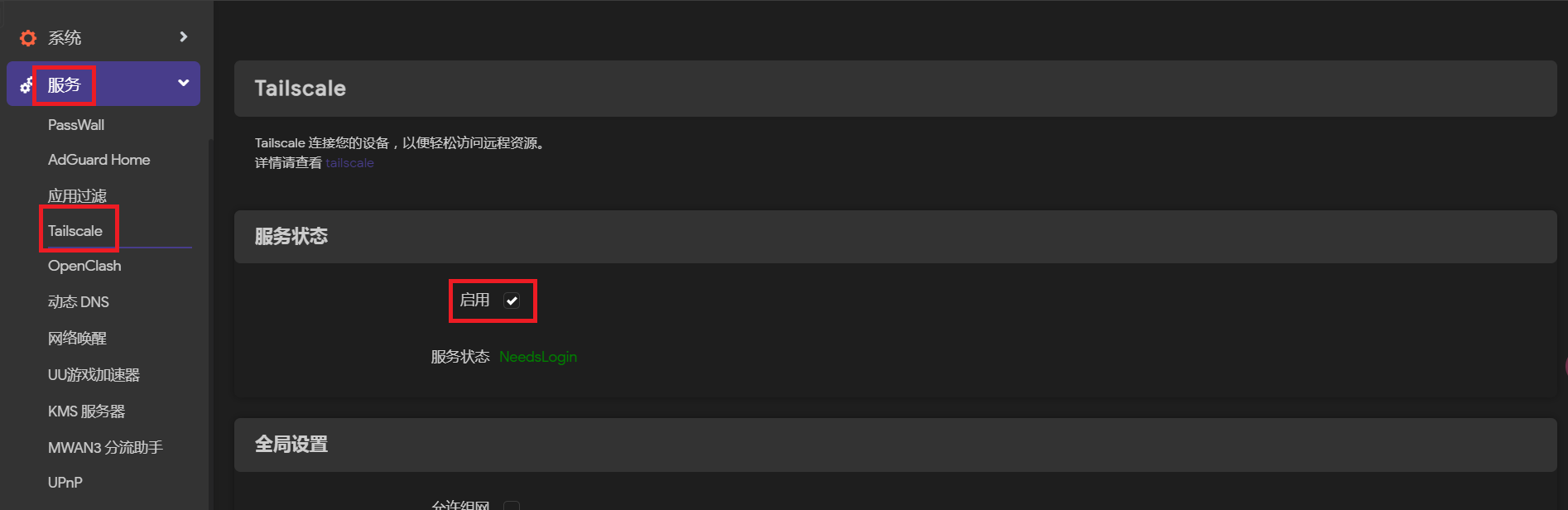
在上面的图我们可以看到它需要登录账号,我们需要在终端里面执行这一操作。点击系统-终端,登录进去,输入以下命令
tailscale up然后在浏览器里打开它输出的网址,登录你刚注册的账号,然后我们就可以看到我们的大内网中加入了路由器设备了。
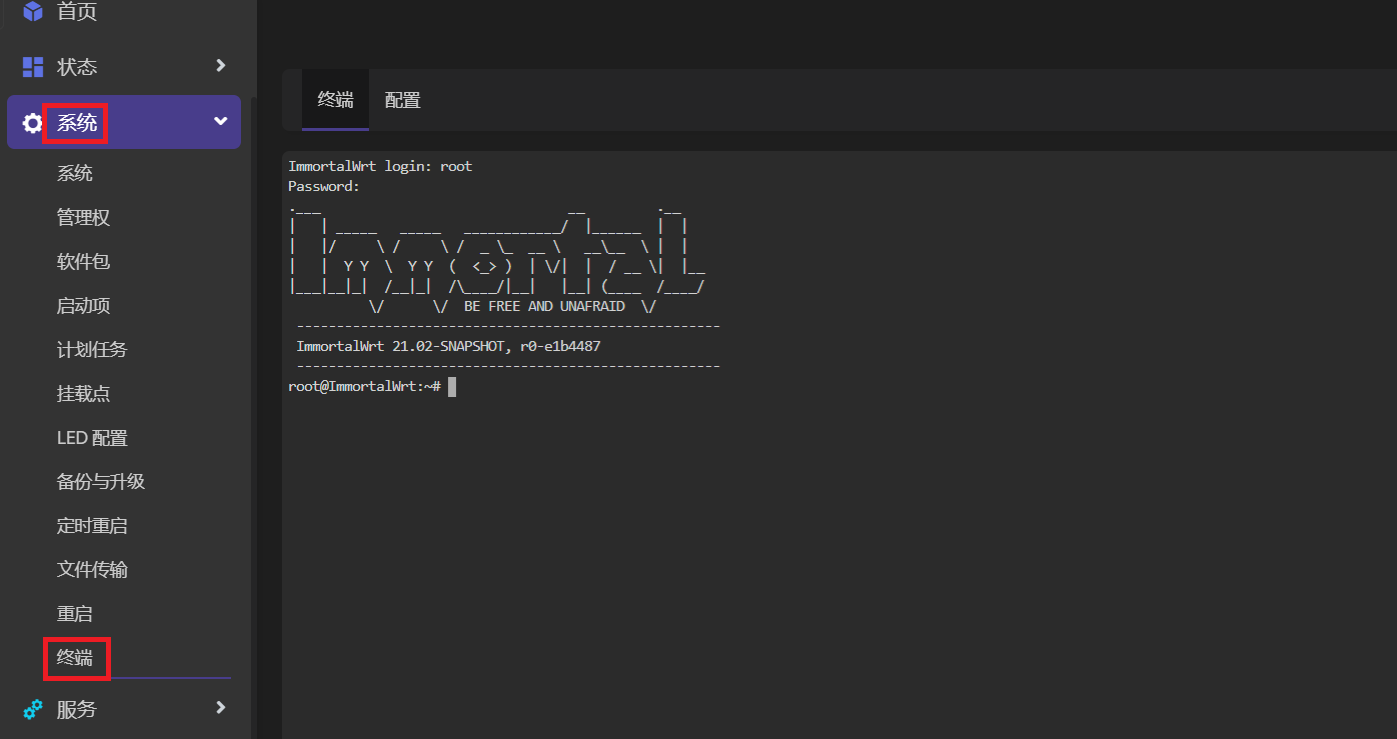
点击路由器设备旁的三个小点,Edit machine name是修改设备在大局域网的名称,Edit machine IPv4是修改路由器在大局域网中的IP地址,Disable key expiry是让路由器与大局域网的连接永不过期,建议将Disable key expiry修改,这样我们的Tailscale就配置好了。
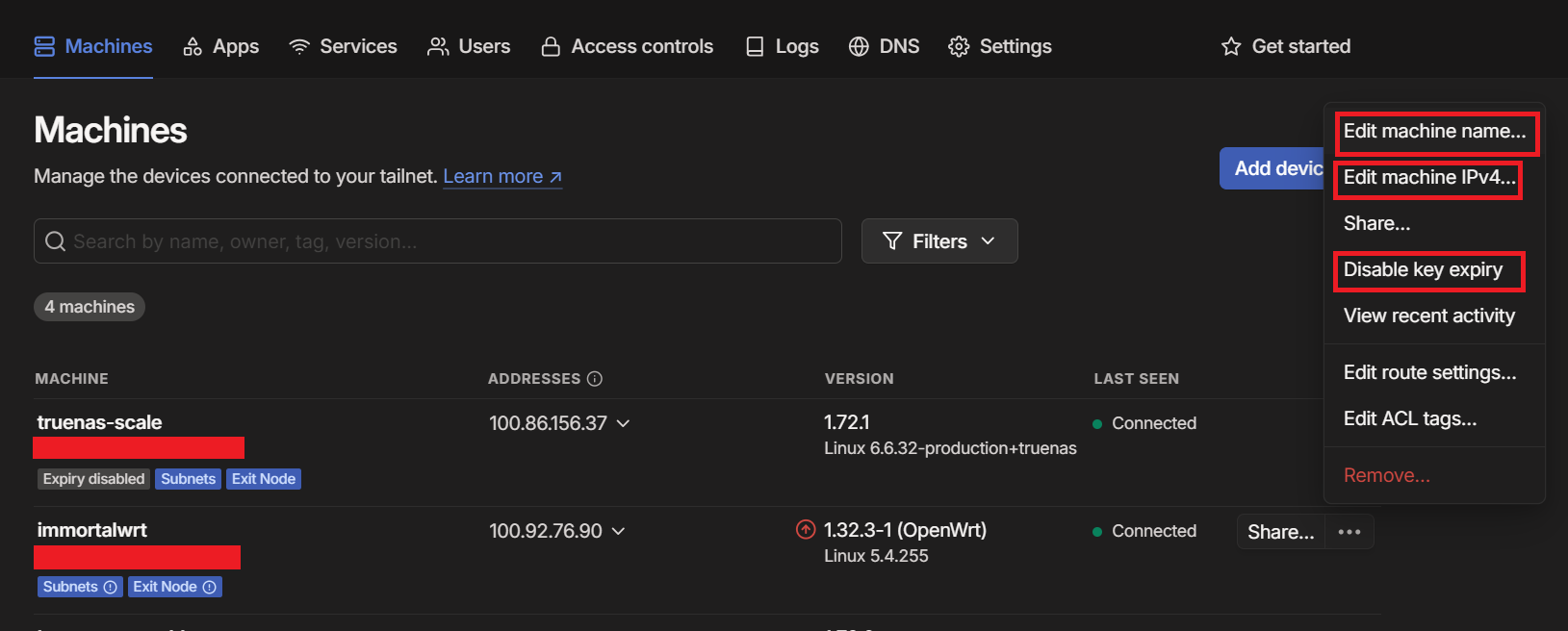
下面我再讲一下如何在电脑上配置Tailscale,我们打开Tailscale官网,点击右上角的Download,然后再点击Download Tailscale for Windows,将下载的exe文件安装。
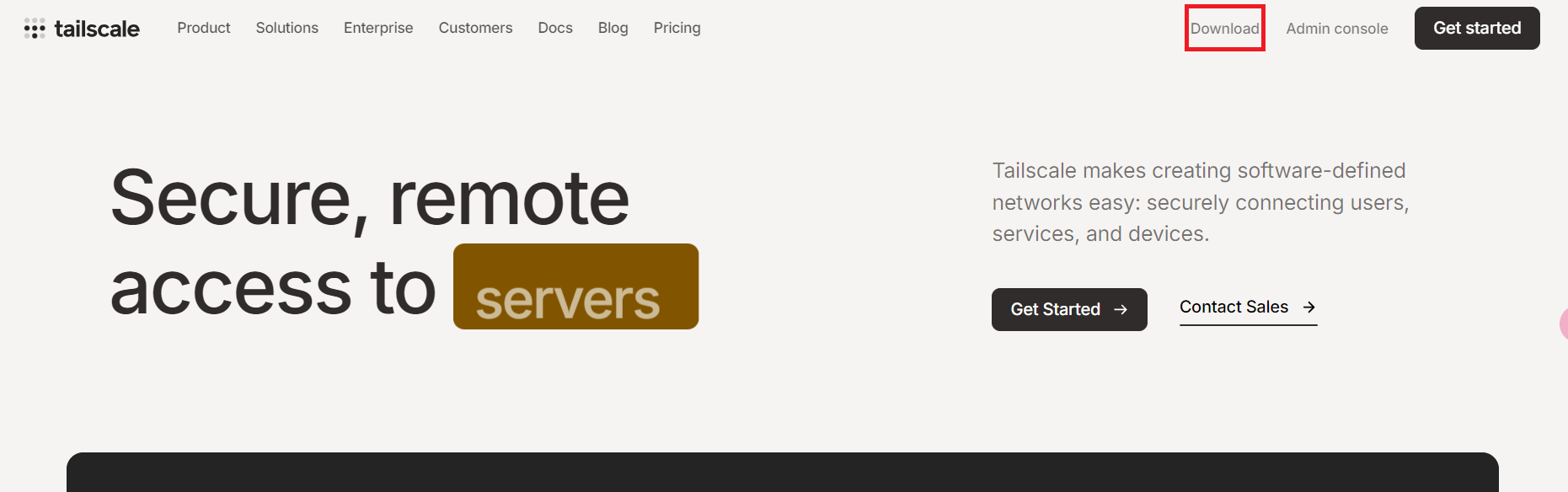
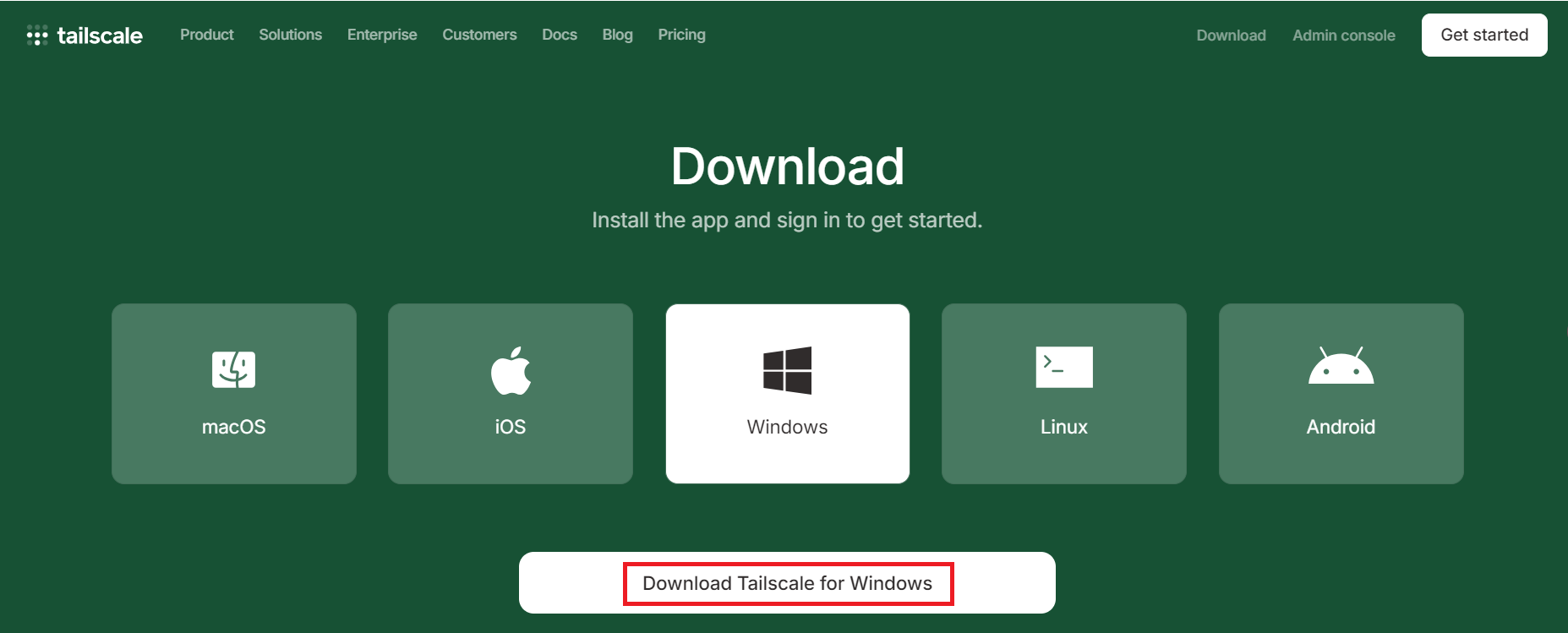
安装好后,点击log in,登录自己的账号,然后成功将设备加入,设置Disable key expiry,这样你电脑的Tailscale的配置就设置好了。
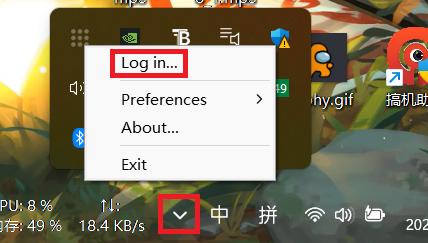
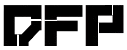
What do you think?
It is nice to know your opinion. Leave a comment.